La gamme de produits iPod d'Apple a été privilégiée par les mélomanes du monde entier. En tant que lecteur portable, il vous permet d'emporter vos morceaux préférés, mais pouvez-vous écouter Apple Music sur iPod classic/nano/shuffle/touch ? En fait, il existe une compatibilité entre Apple Music et des modèles spécifiques. Voyons si vous pouvez lire Apple Music sur iPod, puis comment mettre de la musique sur Apple iPod. Maintenant, allons-y.
Ce que vous devez savoir sur Apple Music sur iPod
La gamme de produits iPod a été lancée pour la première fois en 2001 et finalement abandonnée en 2022. Il existe donc de nombreux modèles d'iPod et la plupart d'entre eux peuvent ne pas être compatibles avec Apple Music. Regardons de près ci-dessous.
Pouvez-vous copier Apple Music sur des iPod ? Quels iPod sont compatibles avec Apple Music ?
En tant que lecteur de musique, la plupart des modèles d'iPod vous permettent de mettre de la musique sur l'iPod. Cependant, lorsqu'il s'agit de mettre Apple Music sur iPod, sachez que vous ne pouvez lire Apple Music que sur iPod touch. D'autres modèles ne sont pas compatibles avec Apple Music, notamment l'iPod Classic, l'iPod Mini, l'iPod Nano et l'iPod Shuffle. De plus, l'application Apple Music n'est pas disponible pour tous les modèles d'iPod touch. L'application est uniquement préinstallée sur les iPod touch de 5e à 7e génération avec iOS 8.4 ou version ultérieure.
Pourquoi l'iPod Shuffle/Classic/Nano Syne ne peut-il pas être utilisé avec Apple Music ?
Vous ne pouvez pas installer l'application Apple Music et synchroniser avec votre bibliothèque, car l'iPod classic, l'iPod mini, l'iPod nano et l'iPod shuffle ne disposent pas de fonctionnalité réseau. Actuellement, seul l'iPod touch est capable de se connecter à une connexion Wi-Fi pour diffuser et synchroniser des chansons. Heureusement, cela ne signifie pas que vous ne pouvez pas écouter Apple Music sur iPod shuffle/nano/mini/classic. Veuillez continuer à lire pour connaître l'astuce.

Comment mettre des morceaux Apple Music sur iPod Shuffle/Classic/Nano/Touch
Comme indiqué ci-dessus, Apple Music n'est pas disponible pour l'iPod classic/mini/nano/shuffle en raison de problèmes de compatibilité et de connexion réseau. Bien que vous ne puissiez pas diffuser de chansons à l'aide de l'application, vous pouvez convertir Apple Music en MP3 sans DRM d'abord, puis mettez Apple Music sur l'iPod de n'importe quel modèle. Voici comment cela fonctionne.
Télécharger Apple Music sous forme de fichiers MP3 locaux
Convertisseur de musique Apple MuConvert est un programme incroyable qui vous permet de télécharger vos chansons, albums, listes de lecture et podcasts préférés d'Apple Music vers MP3, M4A, WAV et FLAC. Grâce à sa technologie de suppression de DRM de premier ordre, il peut supprimer la protection DRM et permettre une lecture hors ligne flexible sur n'importe quel appareil. Par conséquent, vous pouvez écouter Apple Music sur iPod classic/mini/nano/shuffle/touch.
- Qualité musicale haute résolution – Offrez la meilleure expérience d’écoute à 320 kbps et 48 kHz.
- Téléchargement par lot – Téléchargez un nombre illimité de chansons d'Apple Music sur iPod comme vous le souhaitez.
- Vitesse ultra-rapide 10X – Augmentez le taux de téléchargement jusqu’à 10 fois plus rapide que jamais.
- Facilité d’utilisation – Faites tout avec un simple bouton dans le lecteur Web Apple Music.
- Gestion facile – Conservez les informations de métadonnées telles que le titre, l’artiste, l’album, le genre, la pochette de l’album, etc.
Avant de mettre Apple Music sur iPod, vous devez d'abord télécharger Apple Music sur Mac/Windows.
Étape 1. Connectez-vous à Apple Music Web Player
Tout d'abord, exécutez MuConvert Apple Music Converter après avoir terminé son installation. Lorsque vous cliquez sur le Ouvrez le lecteur Web Apple. Vous devez vous connecter en utilisant votre identifiant Apple en appuyant sur le bouton Connexion bouton fourni en haut à droite.

Étape 2. Sélectionnez la musique à télécharger
Une fois connecté, vous pouvez rechercher des chansons ou des albums Apple Music dans la base de données musicale, puis faire glisser les éléments vers le Ajouter bouton pour procéder à l'analyse de la musique.

Étape 3. Configurer les paramètres de sortie
Une fois les chansons Apple Music ajoutées, vous pouvez sélectionner l'encodeur pour exporter les chansons Apple Music localement. Veuillez vous tourner vers Menu >> Préférences pour ajuster le Format de sortie, Taux d'échantillonnageet Bitrate selon vos préférences.

Étape 4. Télécharger des morceaux de musique Apple
Finalement, lorsque les paramètres de sortie sont déterminés, vous pouvez traiter le téléchargement d'Apple Music en appuyant sur le Convertir tout bouton. Veuillez patienter un instant et MuConvert Apple Music Converter terminera la conversion pour vous avec ses performances rapides en un rien de temps.

Une fois la conversion terminée, vous pouvez accéder aux fichiers musicaux exportés sous le Fini et cliquez sur le Afficher le fichier de sortie bouton. Lorsque vous atteignez le dossier, vous souhaiterez peut-être apprendre comment mettre Apple Music sur iPod classic/mini/nano/shuffle/touch dans ce qui suit.
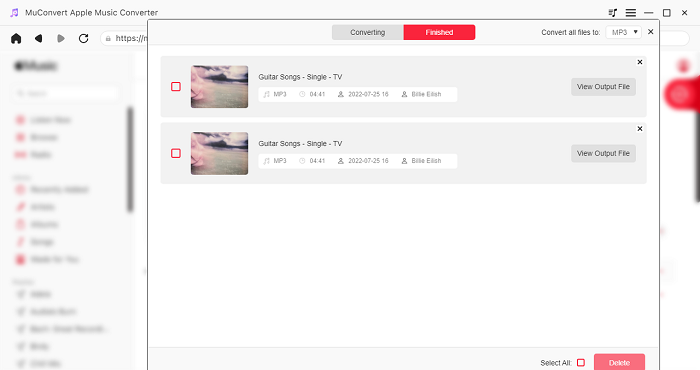
Synchronisez Apple Music sur n'importe quel appareil iPod
Il existe 2 façons d'ajouter Apple Music à l'iPod, et vous pouvez choisir votre méthode préférée pour commencer. Ensuite, vous êtes en mesure de écouter Apple Music hors ligne sur votre iPod.
Option 1 : synchroniser Apple Music sur iPod avec iTunes
iTunes est le moyen officiel de synchroniser Apple Music sur iPod, mais vous devez utiliser l'application Musique si vous utilisez un Mac. Voyons étape par étape comment mettre de la musique sur Apple iPod.
- Préparez les Apple Music téléchargées, puis importez-les directement dans votre bibliothèque iTunes.
- Ensuite, connectez votre appareil iPod à l'ordinateur et ouvrez iTunes pour vous connecter à l'appareil.
- Cliquez sur le Appareil bouton pour synchroniser l'iPod avec iTunes.
- Maintenant, veuillez vous tourner vers Résumé et vérifier la Synchroniser la musique >> Toute la bibliothèque musicale pour importer toute la musique Apple téléchargée sur iPod en un rien de temps.
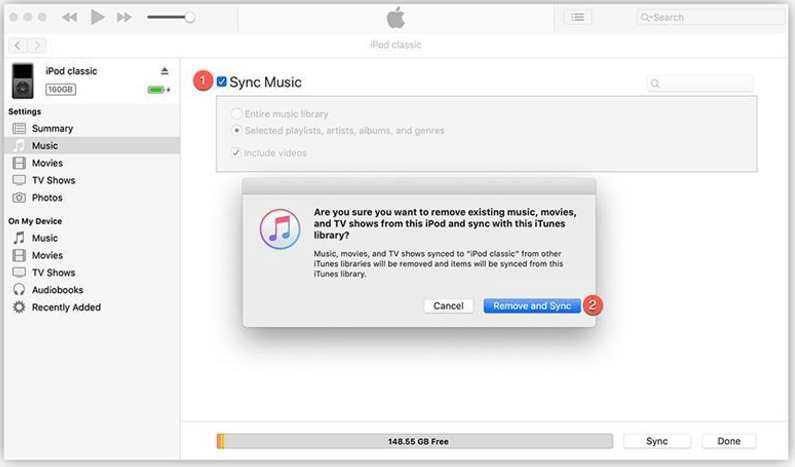
Option 2 : synchroniser Apple Music sur iPod sans iTunes
Au lieu d'utiliser iTunes, il existe une astuce qui vous permet d'essayer de mettre de la musique sur iPod sans recourir à aucun programme. Voici la manipulation à suivre :
- Tout d'abord, veuillez connecter votre iPod à l'ordinateur avec un câble USB.
- Tournez-vous ensuite vers Ce PC/ordinateur >> trouvez votre iPod >> double-cliquez dessus >> Outils >> Options de l'explorateur de fichiers.
- Dans le Options d'explorateur de fichiers fenêtre, veuillez sélectionner la Voir tabulez et validez Afficher les fichiers cachés, dossiers et lecteurs.
- Quand vous voyez l' Contrôle_iPod dossier, veuillez l'ouvrir et faire glisser les chansons Apple Music téléchargées ici. Après cela, les chansons seront toutes stockées sur votre appareil iPod et pourront être lues hors ligne.
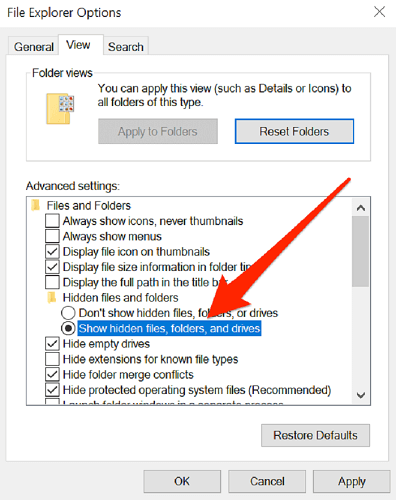
Comment lire Apple Music sur iPod Touch [5 génération ou supérieur]
Contrairement aux autres modèles d'iPod, l'iPod touch est compatible avec l'application Apple Music, afin que les utilisateurs puissent l'utiliser directement pour ajouter, télécharger et lire Apple Music sur l'iPod touch. Cependant, assurez-vous que vous utilisez un iPod touch de 5e génération ou une version ultérieure sous iOS 8.4 ou une version ultérieure. Voyons maintenant comment lire Apple Music sur iPod touch.
Ajouter de la musique à la bibliothèque
Pour enregistrer vos chansons Apple Music préférées dans la bibliothèque, veuillez ouvrir l'application Musique et vous connecter en utilisant votre identifiant Apple personnel. Par la suite, lorsque vous découvrez une chanson que vous souhaitez écouter, appuyez simplement sur le bouton Ajouter à la bibliothèque et la chanson apparaîtra alors dans votre bibliothèque musicale pour un accès facile.
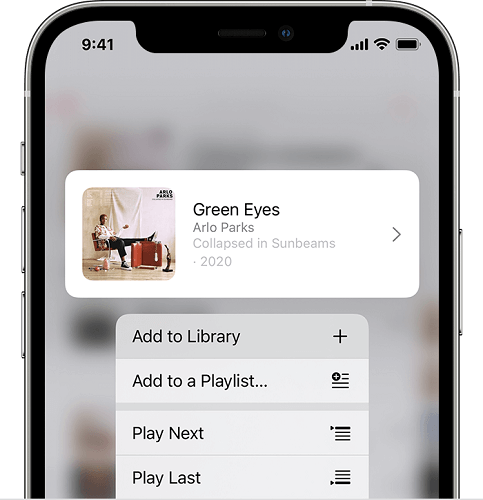
Télécharger de la musique hors ligne
Si vous souhaitez profiter d'Apple Music hors ligne, veuillez d'abord vous abonner à Apple Music Membership. Par la suite, accédez directement à la chanson ou à l'album que vous souhaitez télécharger hors ligne, puis en cliquant sur le Télécharger , le contenu sera enregistré pour être diffusé sans connexion Internet hors ligne.
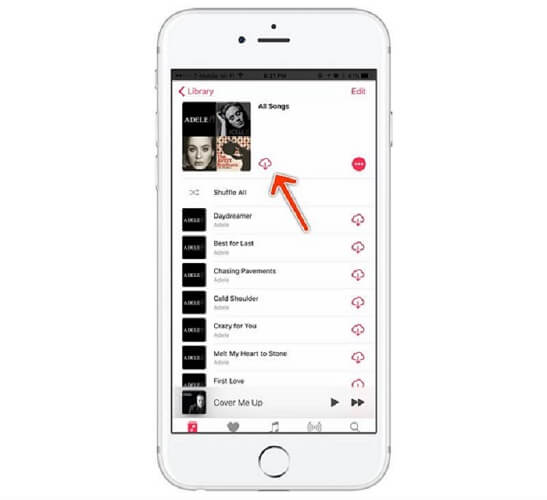
Bonus : quelle est la différence entre l'iPod Nano et l'iPod Shuffle
L'iPod Nano et l'iPod Shuffle bénéficient tous deux d'un design petit et compact, mais ils présentent en réalité de nombreuses différences. En effet, l'iPod shuffle est plus petit et plus léger que l'iPod nano. Cependant, l'iPod nano dispose d'un écran tactile, mais l'iPod shuffle utilise une molette cliquable traditionnelle. De plus, l'iPod shuffle possède un clip intégré, contrairement à l'iPod nano. De plus, il existe des différences dans leurs spécifications.
| iPod Nano | iPod shuffle | |
|---|---|---|
| Taille | 1.48 x 1.61 x 0.35 pouces | 1.14 x 1.24 x 0.34 pouces |
| Couleur | Gris, Gris foncé, Bleu, Vert, Orange, Rose, Rouge | Gris, Bleu, Vert, Orange, Rose |
| Mémoire | 16GB / 8GB | 2GB |
| Vie de la batterie | 24 heures | 15hours |
| Temps de charge | 3 heures | 4 heures |
| Fonctionnalité | Musique, podcasts, livres audio, radio FM | Musique, podcasts, livres audio |
| Navigation | Écran multi-touch | VoiceOver |
Conclusion
Si vous souhaitez diffuser directement des chansons sur Apple Music, vous devez vous assurer que vous utilisez un iPod touch de 5e à 7e génération avec iOS 8.4 ou une version ultérieure. Sinon, vous devez télécharger par lots vos chansons préférées au format HD MP3 depuis Apple Music via Convertisseur de musique Apple MuConvert d'abord, puis mettez de la musique sur iPod avec ou sans iTunes. Cette méthode fonctionne pour tous les modèles d'iPod et autres appareils. Je vous recommande fortement d'essayer.
Convertir Apple Music en MP3 sans perte
Supprimez les DRM des chansons Apple Music et convertissez-les en MP3 sans perte de qualité.

plus messages
7 meilleurs examen détaillé d'Apple Music Converter [Mise à jour !] Lire la suite Comment supprimer les DRM d'Apple Music [Nouvelle mise à jour !] Lire la suite Comment convertir Apple Music en MP3 [5 méthodes] Lire la suite Comment convertir M4P en WAV sans perte en 2024 [4 façons] Lire la suite









